Aby wysłać zdjęcia pocztą e-mail lub przesłać je na swoją stronę w sieciach społecznościowych, zaleca się korzystanie z szybkiego Internetu. Przy takim połączeniu z siecią informacyjną zdjęcia, niezależnie od ich objętości, będą ładowane dość szybko. Ale jeśli masz połączenie internetowe z niską szybkością przesyłania danych, to aby wysyłać zdjęcia, musisz je najpierw zmniejszyć.
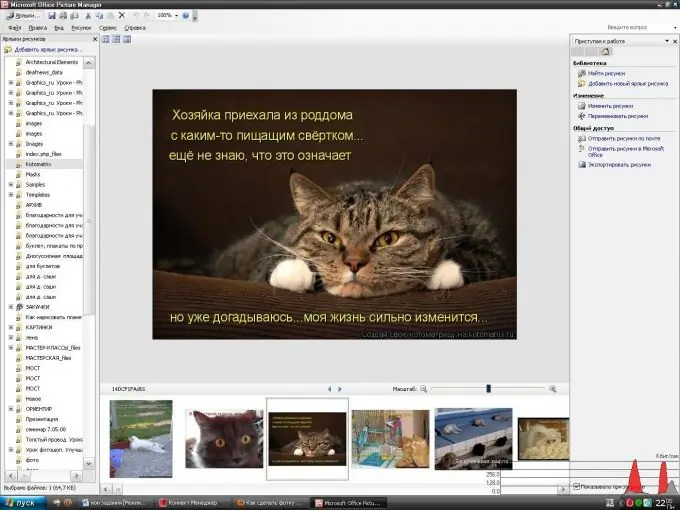
Instrukcje
Krok 1
Możesz użyć programu Picture Manager, jednej z aplikacji pakietu Microsoft Office, aby zmniejszyć rozmiar wybranego zdjęcia. Możesz otworzyć tę aplikację poprzez menu "Start" w zakładce "Wszystkie programy". Na otwartej liście programów zainstalowanych na komputerze najedź myszą na Microsoft Office, w wyświetlonym menu kontekstowym wybierz folder Microsoft Office Tools i kliknij Microsoft Office Picture Manager.
Krok 2
W otwartym programie poprzez okienko zadań znajdujące się po prawej stronie poszukaj zdjęcia wybranego do redukcji za pomocą górnego linku „Znajdź zdjęcia”. Tam musisz wybrać dysk, na którym się znajduje. Po zakończeniu wyszukiwania wszystkich zdjęć na tym dysku, znajdź wymagany plik na liście folderów, która pojawia się po lewej stronie ekranu i kliknij jego ikonę w środkowym polu programu. Dla wygody w dalszej pracy, po zakończeniu wyszukiwania, można zamknąć boczne paski narzędzi „Okienko zadań” i „Skróty do obrazu”, które można łatwo przywrócić poprzez zakładkę „Widok” na pasku menu u góry okna programu.
Krok 3
Możesz otworzyć wymagany plik w tym programie bez uprzedniego wpisywania go, klikając prawym przyciskiem myszy ikonę zdjęcia i wybierając ikonę Microsoft Office Picture Manager z menu kontekstowego elementu „Otwórz za pomocą”.
Krok 4
Następnie wybierz Kompresuj obrazy z zakładki Obraz na pasku menu. Pasek zadań tego elementu pojawi się po prawej stronie i możesz, korzystając z proponowanych opcji kompresji obrazu dla dokumentów, stron internetowych lub wiadomości e-mail, śledzić, jak bardzo obraz jest zmniejszony w KB - wyniki kompresji będą widoczne poniżej i zatrzyma się w odpowiednim rozmiarze. Następnie kliknij „OK” i zapisz zmniejszoną wersję zdjęcia.






